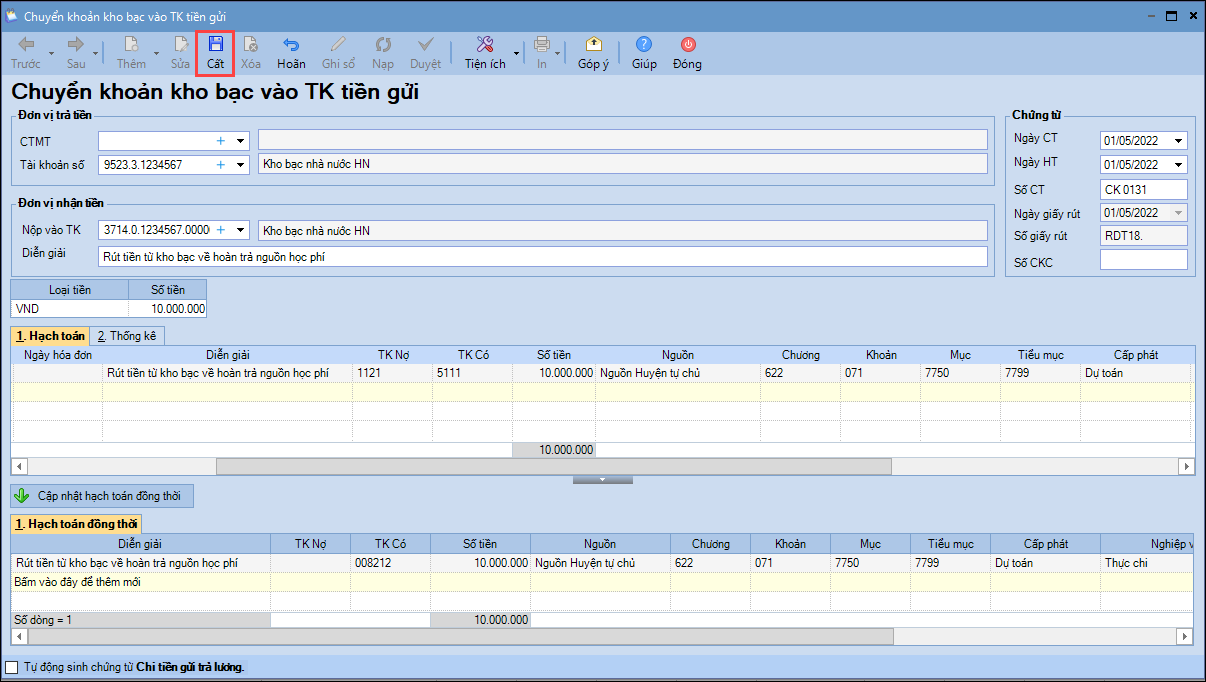Xem video hướng dẫn
Nhấn chuột trái vào dấu + để xem chi tiết
Bước 1: Hạch toán giảm số tiền đã chi ở nguồn học phí (hoặc nguồn khác)
Nợ TK 1388
Có TK Có TK 642, 154
Bước 2: Hạch toán điều chỉnh tăng số tiền đã chi ở nguồn Học phí
Nợ TK 611
Có TK 1388
Bước 3: Ghi nhận khoản tiền ngân sách được cấp về tài khoản tiền gửi để hoàn trả cho nguồn học phí
Nợ TK 112
Có TK 511
Đồng thời ghi nhận Có TK 0082 tương ứng
Bước 1: Hạch toán giảm số tiền đã chi ở nguồn học phí (hoặc nguồn khác)
Vào phân hệ Tổng hợp\Chứng từ nghiệp vụ khác để thực hiện
Ví dụ: Đơn vị đã chi 10.000.000 ở nguồn học phí, sau đó được cấp tiền về tài khoản tiền gửi tại Kho bạc của nguồn ngân sách tự chủ để hoàn trả cho nguồn học phí.
Cách thực hiện bước 1 như sau:
- Vào phân hệ Tổng hợp\Chứng từ nghiệp vụ khác.
- Trên Chứng từ nghiệp vụ khác, hạch toán Nợ TK1388/Có TK642 : Số tiền dương 10.000.000, chọn nguồn Học phí.
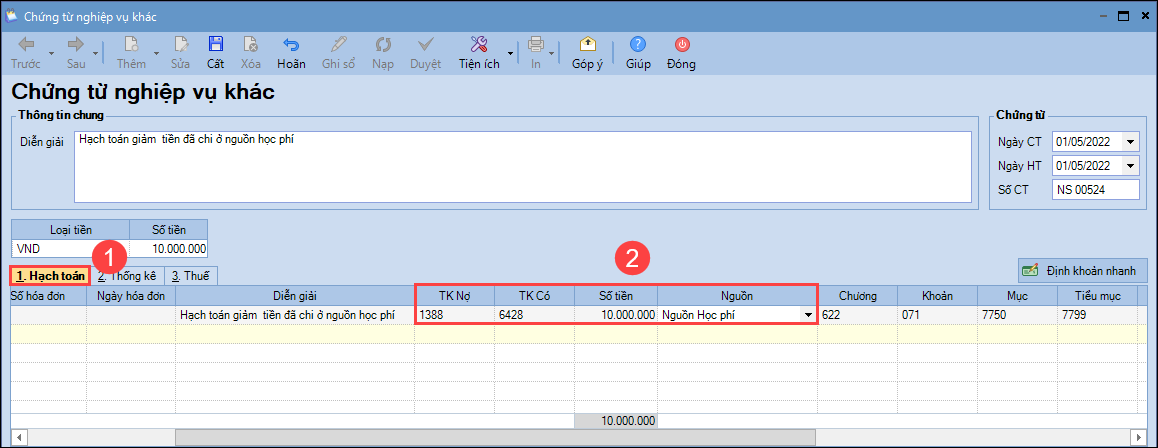
- Chọn đối tượng tại cột Đối tượng Nợ bên Tab Thống kê.
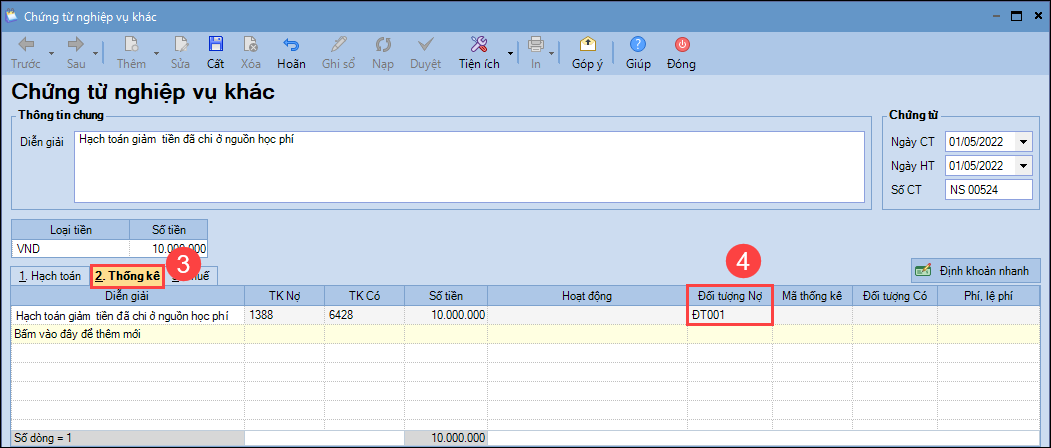
Bước 2: Hạch toán điều chỉnh tăng số tiền đã chi ở nguồn Ngân sách
Vào phân hệ Tổng hơp\Chứng từ nghiệp vụ khác để thực hiện.
Theo ví dụ trên, bạn thực hiện bước 2 như sau:
- Trên chứng từ nghiệp vụ khác, bạn ghi Nợ TK 61118/Có TK 1388, chọn nguồn ngân sách tự chủ, chọn nghiệp vụ là Thực chi.
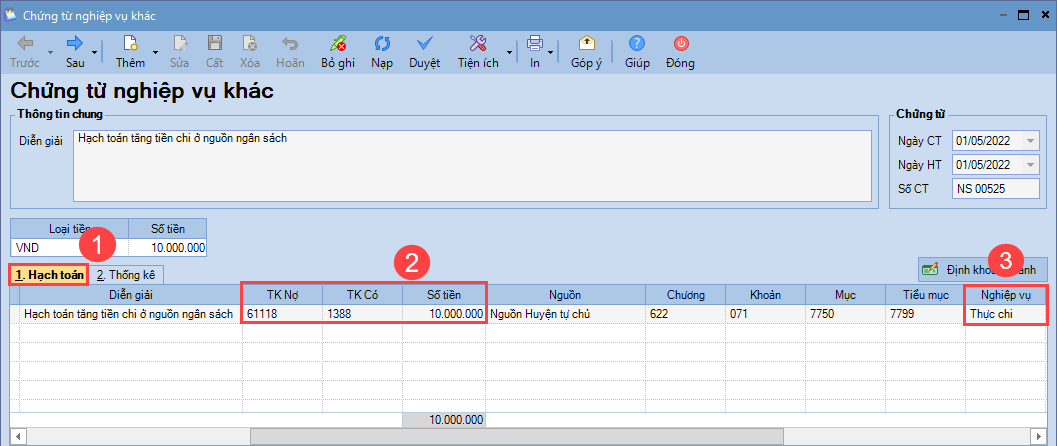
- Chọn đối tượng tại cột Đối tượng Có trên tab Thống kê.
Lưu ý: Chọn đối tượng giống đối tượng ở Bước 1
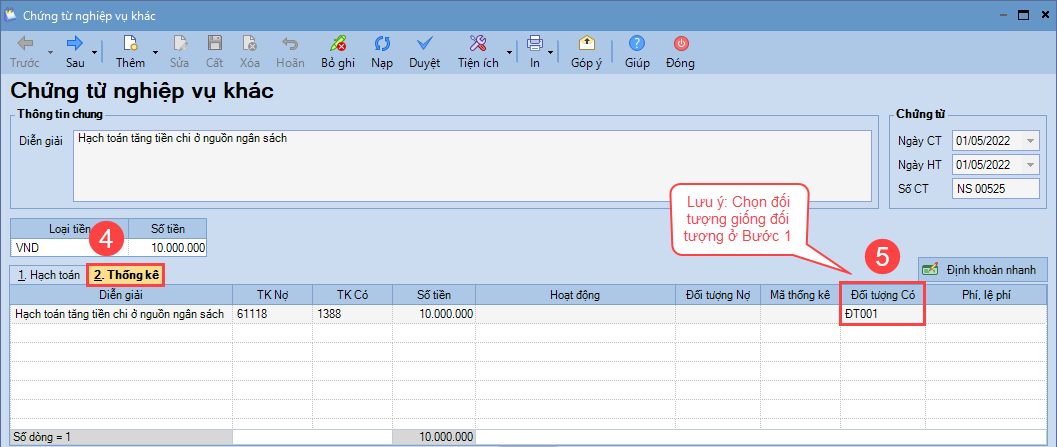
Bước 3: Ghi nhận khoản tiền ngân sách được cấp về tài khoản tiền gửi để hoàn trả cho nguồn học phí
Vào phân hệ Kho bạc\Rút dự toán tiền gửi để thực hiện
Theo ví dụ trên, bạn thực hiện tiếp bước 3 như sau:
- Vào phân hệ Kho bạc\Thêm mới chứng từ Rút dự toán tiền gửi
- Trên chứng từ Rút dự toán tiền gửi, khai báo tài khoản tiền gửi nhận được tiền, chọn nguồn ngân sách tự chủ, khai báo thông tin mục lục ngân sách, rồi nhấn Cất.
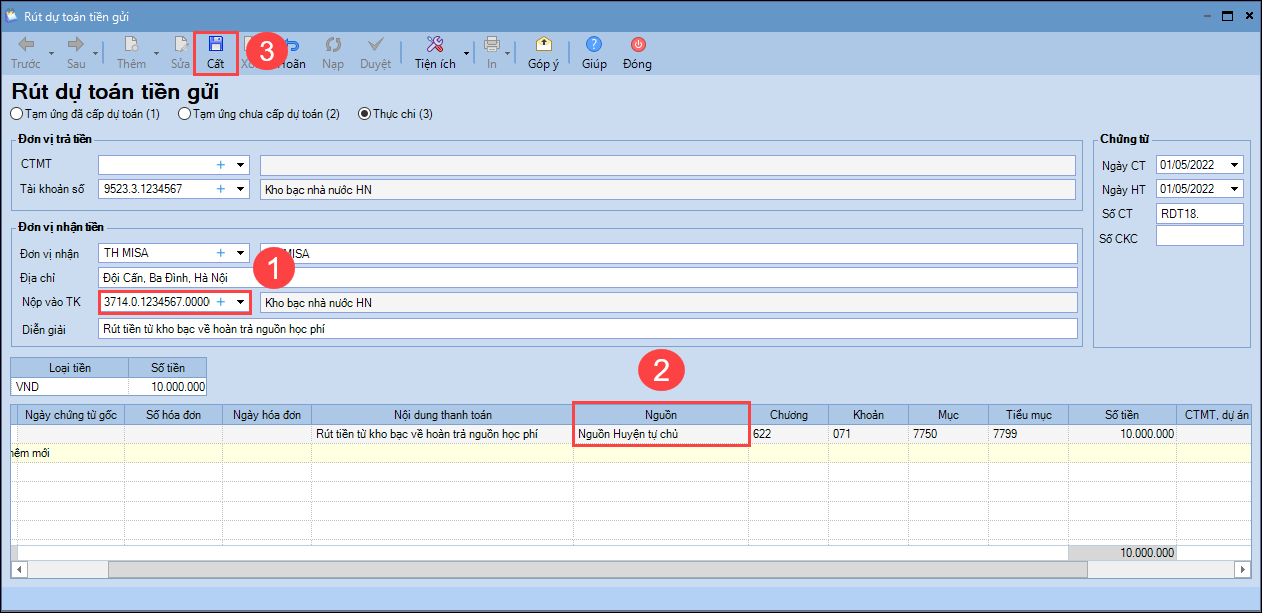
- Chương trình sẽ hiển thị thông báo có muốn sinh chứng từ hạch toán hay không, bạn nhấn Đồng ý.
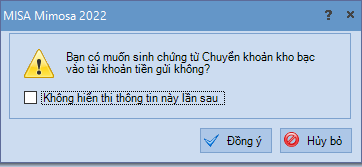
- Sau đó kiểm tra lại thông tin trên chứng từ được sinh ra và nhấn Cất.